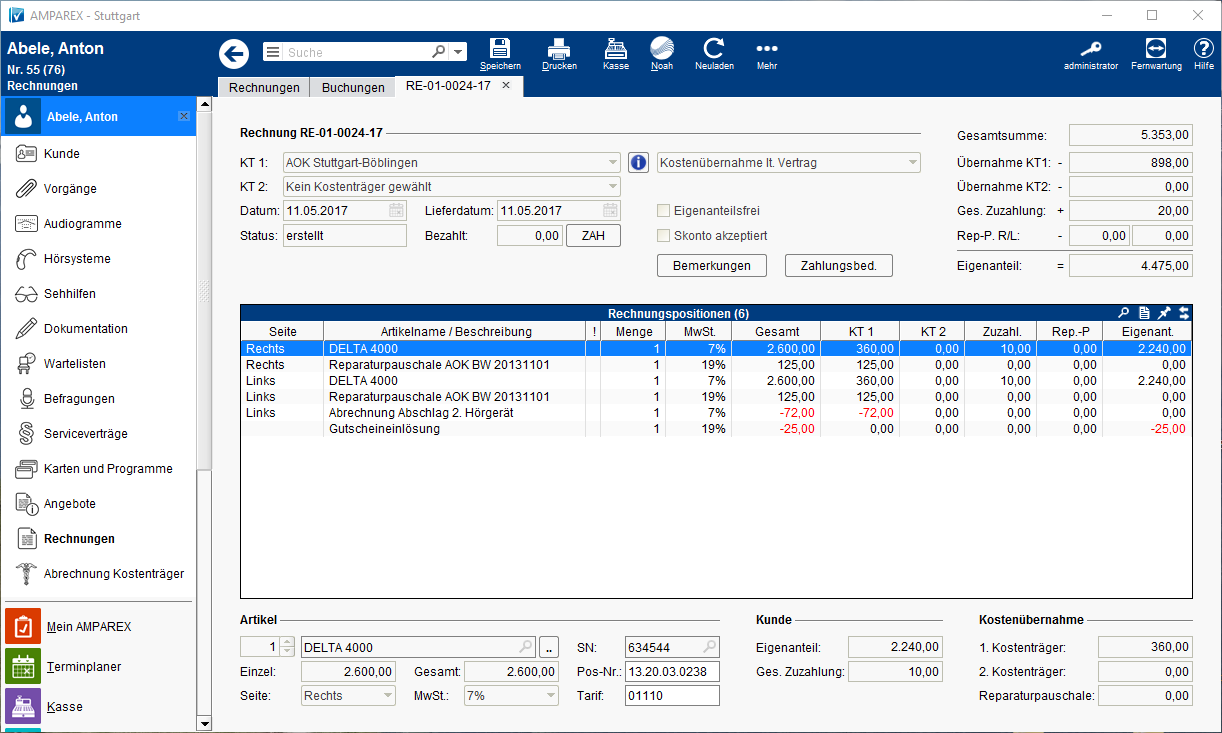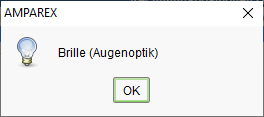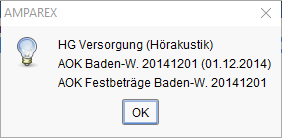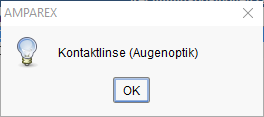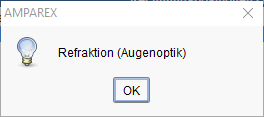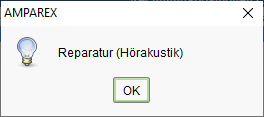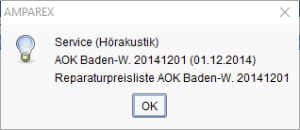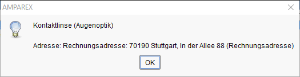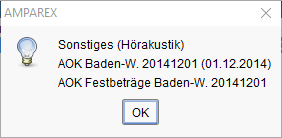Öffnen Sie eine Rechnung zum Kunden, enthält diese Einträge des zugrunde liegenden Angebotes und ist mit diesem, bis auf die Bearbeitung identisch. Abweichend können in dieser Detailansicht folgende Änderungen vorgenommen werden.
Funktionsleiste
| Schaltfläche | Name | Beschreibung |
|---|---|---|
| Speichern | Wurden Daten in der Maske ergänzt, verändert oder gelöscht, werden damit die Änderungen in die Datenbank gespeichert. | |
| Schlägt standardmäßig Dokumentvorlagen vom Typ 'Kunde Rechnung' vor. Die Dokumentvorlagen können jeder Zeit angepasst werden (siehe auch → Dokumentvorlagen (Stammdaten). Es können auch eigene Dokumentvorlagen verwendet werden. | ||
| Kasse | Der Kunde wird direkt mit in die Kasse 'übernommen' so dass für diesen direkt ein Barverkauf getätigt werden kann. Die Auswahl des Kunden entfällt dabei. | |
| Noah | Ist auf diesem Arbeitsplatz NOAH eingerichtet (Akustik), werden die Noahdaten des Kunden geöffnet und es kann z. B. eine Messung durchgeführt werden. | |
| Neuladen | Wurden auf einem anderen Arbeitsplatz Arbeitszeitdaten geändert oder erfasst, können diese Daten nachgeladen werden ohne die Maske neu aufzurufen. | |
| Mehr | Über das Mehrmenü |
steht Ihnen der Befehl → 'Info' zur Verfügung. Dieser zeigt eine allgemeine Information zur gewählten Rechnung in Abhängigkeit der Art der Rechnung an:
|
Maskenbeschreibung
| Maske | Beschreibung | |||||||||||
|---|---|---|---|---|---|---|---|---|---|---|---|---|
| Status | Der Status ist nicht änderbar. Dieser kann sein:
| |||||||||||
| PosNr. | Möchte der Kunden die gestellte Rechnung bei seinem Kostenträger (privat versichert) nachträglich einreichen, ist es durchaus möglich, dass der Kostenträger diese Angaben benötigt. | |||||||||||
| Die Rechnung kann ganz oder teilweise auf bezahlt, mit Angabe der Zahlungsart, gesetzt werden. Ferner können bestehende Buchungen storniert werden. Für jede Zahlung kann zusätzlich eine Quittung (Beleg) oder der Zuzahlungsbeleg gedruckt werden bzw. Belege zu bestehenden Buchungen nachgedruckt werden. | |||||||||||
| In einer generierten Rechnung können nachträglich interne Bemerkungen, Bemerkungen für den Kunden und oder dem Kostenträger eingefügt werden.Im Dialog 'Bemerkungen' haben Sie die Möglichkeit über einen Suchdialog auf die in den Stammdaten hinterlegten Textbausteine zu zugreifen. Im Suchdialog ist eine Mehrfachauswahl zur Übernahme in die Bemerkungen möglich. Der im Dialog hinterlegte Text wird im Tooltipp der Schaltfläche angezeigt.
| |||||||||||
| Zahlungsbedingungen und oder Bedingungen an der Ratenzahlung können ebenfalls nachträglich bearbeitet werden. Um das nachträgliche bearbeiten dieser zu zulassen, muss die Option 'Nachträgliches ändern an der Ratenvereinbarung' gesetzt sein. |